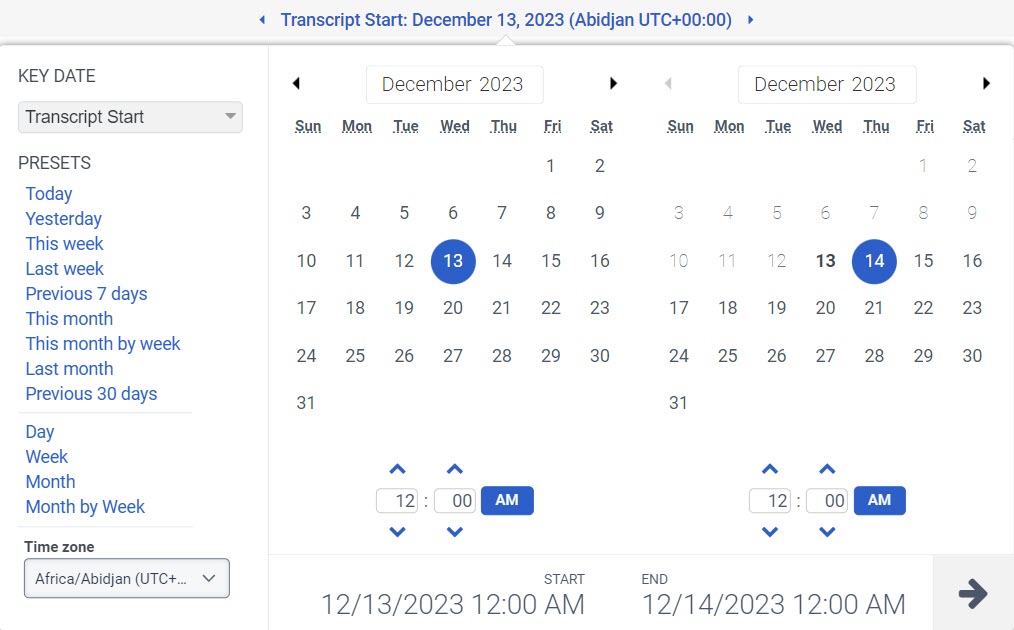콘텐츠 검색 보기
전제 조건
다음 라이센스 중 하나:
- Genesys Cloud CX 3 Digital 또는 Genesys Cloud EX 라이선스
- Genesys Cloud CX 1 WEM 애드온 II, Genesys Cloud CX 2 WEM 애드온 I, Genesys Cloud CX 3 또는 Genesys Cloud CX 4 라이선스
- 음성 및 텍스트 분석 업그레이드 추가 기능
콘텐츠 검색에 액세스하려면 다음 권한이 필요합니다.
- 라우팅 > 텍스트 변환 설정 > 보기
- 음성 및 텍스트 분석 > 데이터 > 보다
다음 권한 중 하나 이상:
- 해석학 > 대화 내용 > 보다
- 녹음 > 녹음 > 보다
- 녹음 > 녹화 세그먼트 > 보다
검색하려면 주제 :
- 음성 및 텍스트 분석 > 주제 > 보다 허가
다시 연결하려면 닫은 이메일:
- 대화 > 의사소통 > 다시 연결하다 허가
조직의 대본 콘텐츠 검색을 활성화하려면 다음을 수행하세요.
- 대본 내용 검색 활성화됨
스크립트와의 상호작용을 검색하려면 성능 > 작업공간 > 음성 및 텍스트 분석 > 콘텐츠 검색 .
대화 내용과의 상호작용을 검색하려면 다음을 수행하세요.
- 딸깍 하는 소리 메뉴 > 분석 > 분석 작업 공간 .
- 에서 기본 섹션에서 검색 콘텐츠 검색 그런 다음 뷰 이름을 클릭하여 엽니다.
사용 가능한 열
사용 가능한 열을 보려면 다음을 참조하세요. 콘텐츠 검색 보기 카테고리별 실적 보기에서 사용 가능한 열 보기 문서의 섹션을 참조하세요.
- 성능 보기에서 사용 가능한 열의 통합 목록을 보려면 다음을 참조하세요. 성능 보기에서 사용 가능한 열의 통합 보기 .
- 범주별 성능 보기에서 사용 가능한 열 목록을 보려면 다음을 참조하세요. 실적 보기에서 카테고리별로 사용 가능한 열 보기 .
내보내기를 위한 추가 열
내보내기 파일에는 세 개의 추가 열이 포함되어 있습니다. 간격 시작, 간격 종료 및 간격 완료.
| 열 | 설명 |
|---|---|
| 간격 시작 |
선택한 간격의 시작입니다. 예를 들어 1월 1일~1월 31일의 간격은 1월 1일의 간격 시작을 가집니다. |
| 간격 종료 |
선택한 간격의 끝입니다. 예를 들어 1월 1일~1월 31일의 간격은 1월 31일의 간격 끝을 갖습니다. |
| 간격 완료 |
부울 참 또는 거짓 값입니다. 전체 간격이 과거이면 부울 값은 참입니다. 현재 날짜가 해당 간격 내에 있으면 부울 값은 false입니다. 예를 들어: 오늘 날짜가 2월 15일이면, 부울 값은 1월 1일~1월 31일의 기간 동안 참입니다. 오늘 날짜가 2월 15일이고, 간격이 2월 1일~2월 28일이면, 부울 값은 false입니다. |
작업공간에서 기본 시간대 설정
분석 보기를 보기 전에 분석 작업 영역에서 기본 시간대를 설정할 수 있습니다.
작업공간에서 기본 시간대를 설정하려면 다음 단계를 따르세요.
- 딸깍 하는 소리 성능 > 작업 공간.
- 딸깍 하는 소리 메뉴 > 분석 > 분석 작업 공간 .
- 왼쪽부터 시간대 드롭다운 메뉴에서 필요한 시간대를 분석 작업 영역의 기본 시간대로 선택합니다.
콘텐츠 검색 보기는 필터 기준에 따라 외부(고객)와 내부(IVR, ACD, 상담원, 컨퍼런스 또는 음성 메일) 참여자 간 대화의 사본이 포함된 상호작용을 표시합니다. 이 보기를 사용하면 대본에 포함되거나 포함되지 않은 특정 단어가 들어 있는 상호작용을 검색할 수 있습니다. 이 보기를 사용하면 더 자세한 상호 작용 세부 정보를 기준으로 대화 내용과의 상호 작용을 필터링할 수도 있습니다. 각 고유 대화 ID에 대해 하나의 행만 볼 수 있습니다.
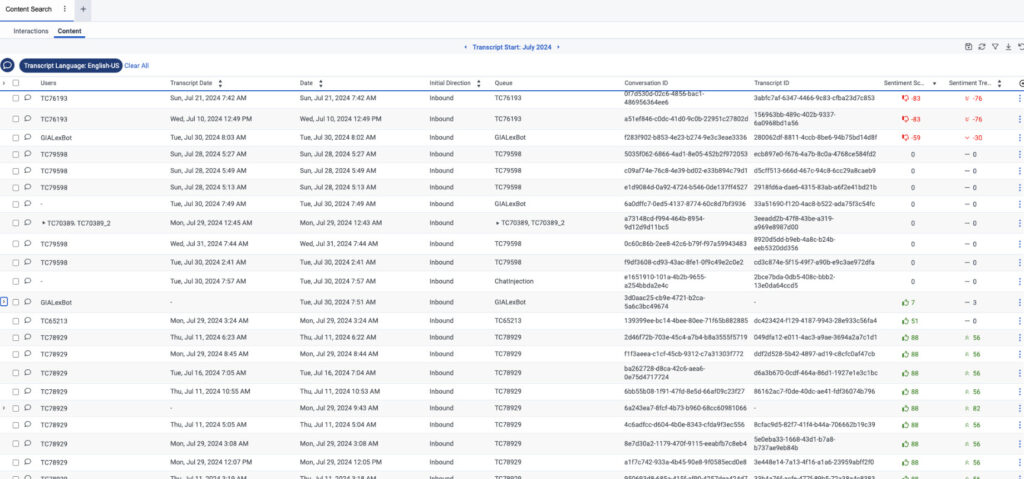
여러 개의 대본이 하나의 대화 ID에 매핑된 경우, 관련 대본 세부 정보는 기본 행 아래에 하위 행으로 중첩됩니다.
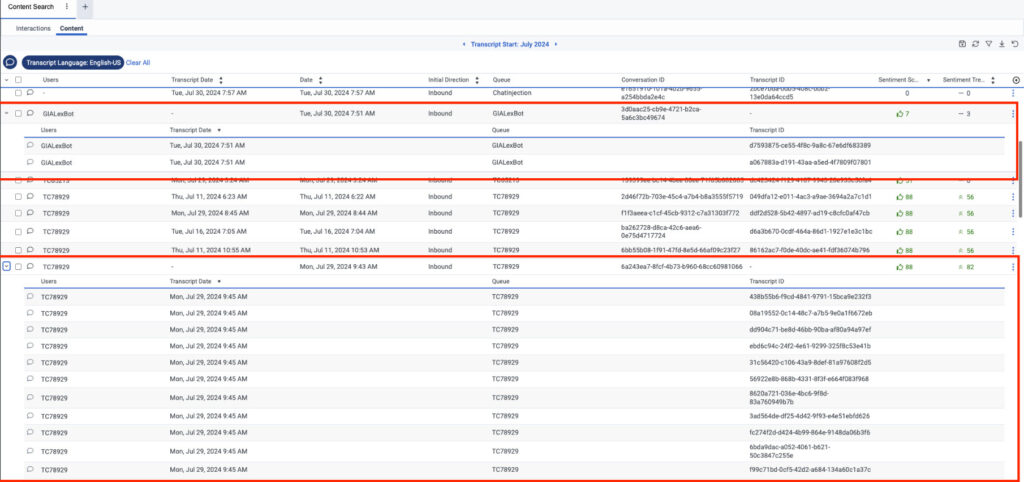
- 구성에 따라 디지털 사본에는 언어가 UNKNOWN으로 태그됩니다. 예상한 검색 결과가 나오지 않고 특정 대화 내용을 사용한 경우, 대화 내용을 알 수 없음으로 설정하고 검색을 다시 시도하세요.
- 대화와 녹취록은 1:1 상관 관계가 아닙니다. 대화에는 여러 개의 대화 내용이 포함될 수 있습니다. 예를 들어 디지털 대화의 경우 각 메시지는 별도의 기록으로 생성됩니다.
- FedRAMP 지역의 경우 콘텐츠 검색에서는 사용자가 조직 설정에서 검색용 기본 방언으로 선택한 방언을 사용합니다.
- 이메일 및 메시징과 같은 비동기 상호 작용의 경우 주제 및 감정과 같은 음성 및 텍스트 분석 지표가 보고 집계 보기에서 업데이트되는 데 최대 72시간이 걸립니다.
- 콘텐츠 검색 보기의 상호작용 수가 주제 추세 요약 보기의 상호작용 수보다 많습니다. 이러한 차이는 주제 추세 요약 보기의 상호작용 수가 완료된 상호작용 수와 같고, 콘텐츠 검색 보기의 주제 수가 선택한 기간 동안 시작된 상호작용 수와 같기 때문에 발생합니다. 또한 주제 추세 요약 보기에 표시되는 데이터는 상호작용 수를 기반으로 하고, 콘텐츠 검색 보기에 표시되는 데이터는 대본 수를 기반으로 합니다.
상호 작용에 대한 자세한 정보를 보려면 상호 작용을 클릭하고 다음을 확인하세요. 상호작용 세부 정보 페이지 새 탭에서 또는 필요한 상호작용을 선택하고 클릭하세요. 상호 작용 보기 . 상호 작용 탭 사이를 이동하면서 상호 작용 목록 보기와 상호 작용 세부 정보 보기를 볼 수 있습니다. 상호작용 세부 정보 보기 탭의 제목에는 잘린 상호작용 ID가 표시되며 작업 공간의 다른 모든 탭과 마찬가지로 너비가 고정되어 있습니다. 탭 이름 위에 마우스를 올리면 잘리지 않은 상호작용 ID가 포함된 도구 설명이 나타납니다.
- 상호작용 세부정보 보기 탭 사이를 전환하면 녹음 재생이 작동하지 않습니다.
-
- 모니터/코치/ 짐배 라이브 콜
- 상호작용 다운로드
- 품질관리/평가
- 코칭 예약
- 감사 추적 탭
- 20개의 탭이 열려 있는 동안 사용자가 상호 작용을 클릭하여 새 탭을 열면 새 상호 작용 세부 정보 탭이 기존 탭에서 열립니다.
딸깍 하는 소리 더 상호 작용 세부 사항 보기 탭의 제목에서 다음 중 하나를 수행하는 데 필요한 작업을 선택합니다.
| 열 | 설명 |
|---|---|
| 다시 로드 | 현재 탭만 다시 로드합니다. |
| 복제 | 현재 탭의 복제본을 만듭니다. |
| 닫기 | 현재 탭만 닫습니다. |
| 모든 탭 닫기 | 열려 있는 탭을 모두 닫습니다. |
| 다른 탭 닫기 | 현재 탭을 열어두고 열려 있는 다른 탭을 모두 닫습니다. |
상호작용 세부정보 보기 탭의 제목을 바꾸려면 다음을 수행하세요.
- 딸깍 하는 소리 보기 저장 오른쪽에. 그만큼 보기 저장 창이 나타납니다.
- 클릭 저장하기 드롭다운 목록을 선택하고 다음 단계 중 하나를 수행합니다.
- 보기를 새 보기로 저장하려면 다음을 클릭하세요. 새로운 그리고 보기 이름 필드에 뷰의 이름을 입력합니다.
- 기존 보기의 현재 설정을 덮어쓰려면 기존 보기의 이름을 클릭합니다.
- 딸깍 하는 소리 구하다 . 상호작용 세부 정보 보기 탭의 제목이 변경됩니다.
녹음을 보호하거나 해제합니다
잠재적인 소송에 대비해 녹음 파일을 보관하려면 법적 지침을 준수하는 동시에 상호작용 녹음 파일이 삭제되지 않도록 보호할 수 있습니다.
녹음을 보호하려면 다음 단계를 따르세요.
- 상호 작용 목록에서 보호하려는 상호 작용을 선택합니다.
- 딸깍 하는 소리 녹음 보호 . 선택된 상호작용은 삭제되지 않도록 보호됩니다. 자세한 내용은 다음을 참조하세요. 법적 보류 지시에 따라 녹음이 삭제되지 않도록 보호 .
녹음을 공개하려면 다음 단계를 따르세요.
- 상호 작용 목록에서 보호하려는 상호 작용을 선택합니다.
- 딸깍 하는 소리 릴리스 녹음 . 선택된 상호작용은 삭제되지 않도록 보호됩니다. 자세한 내용은 다음을 참조하세요. 법적 보류 지시에 따라 녹음이 삭제되지 않도록 보호 .
상호작용의 대화 ID를 클립보드에 복사하여 상호작용을 필터링하거나 고객 지원을 포함한 다른 사람들과 공유할 수 있습니다.
대화 ID를 클립보드에 복사하는 방법은 다음과 같습니다.
- 상호작용의 행에서 더 .
- 딸깍 하는 소리 대화 ID 복사.

필터에 여러 상호 작용을 추가하려면 필요한 상호 작용을 선택하고 클릭하십시오. 필터에 추가 .
페이지를 탐색하려면 다음을 사용하세요. 이전의 , 다음 , 첫 번째 , 그리고 마지막 페이지 번호 제어의 아이콘. 한 번에 여러 페이지로 이동하려면 다음을 클릭하세요. 첫 번째 그리고 마지막 아이콘.
NS 보기 저장 필터 및 열 설정을 사용하여 구하다 .
에게 데이터를 내보내다 보기에서 클릭하세요 내보내다 . 현재는 상호 작용 데이터의 출처 및 볼륨으로 인해 일반적으로 하루 이상 된 과거 데이터만 내보내집니다. 보기에 표시된 내용과 내보낸 내용에 차이가 있는 경우 부분적인 결과 표시가 제공됩니다. 내보내기 파일에는 가장 최근에 사용 가능한 거래를 포함하여 부분적인 결과 날짜와 시간이 표시됩니다.
이 보기는 새로운 상호 작용이 발생해도 업데이트되지 않습니다. 새로운 상호작용을 보려면 새로 고치다 .
보기 사용자 정의
특정 데이터만 표시하려면 콘텐츠 검색 보기를 사용자 지정하세요. 예를 들어 특정 열만 표시하거나 필터를 선택하여 특정 유형의 상호 작용을 볼 수 있습니다. 보기를 종료하고 다시 돌아와도 사용자 정의는 그대로 유지됩니다. 필터 및 열 설정을 저장된 보기로 저장하여 동일한 보기에서 관심 있는 다른 데이터 사이를 빠르게 전환할 수도 있습니다.
열을 표시하거나 숨기려면 다음을 수행합니다.
- 열의 오른쪽 상단 모서리에서 다음을 클릭합니다. 열 선택 상. 그만큼 열 추가/제거 창이 나타납니다.
- 클릭 열 관리 꼬리표.
- (선택사항) 열을 오름차순 또는 알파벳순으로 정렬하려면 정렬 기준 > 열 이름 AZ .
- (선택사항) 열을 내림차순 또는 알파벳 역순으로 정렬하려면 정렬 기준 > 열 이름 ZA .
- (선택 사항) 열을 분류하거나 분류 해제하려면 다음을 클릭합니다. 정렬 기준 그리고 활성화 또는 비활성화합니다 카테고리별 그룹화 비녀장.
- 보려는 열을 검색하거나 스크롤하여 선택하세요. 참고: 키보드 탐색을 사용하여 열을 선택할 수도 있습니다.
- 딸깍 하는 소리 구하다. 선택한 열이 화면에 나타납니다. 참고: 열 선택 사항은 변경 사항을 저장한 후에만 나타나며 테이블에 즉시 적용되지는 않습니다.
열 선택기 내에서 열을 다시 정렬하려면:
- 열의 오른쪽 상단 모서리에서 다음을 클릭합니다. 열 선택 상. 그만큼 열 추가/제거 창(열 선택기)이 나타납니다.
- 클릭 열 재정렬 꼬리표.
- 그리드 아이콘을 클릭하세요
 열을 선택한 다음 열 선택기에서 끌어서 놓아서 순서를 다시 지정할 수 있습니다.
열을 선택한 다음 열 선택기에서 끌어서 놓아서 순서를 다시 지정할 수 있습니다.
- 재정렬할 열의 그리드 아이콘을 클릭하여 선택하고 키보드에서 스페이스바를 누릅니다.
- 열을 위치시키려면 위쪽 또는 아래쪽 화살표 키를 사용하세요.
- 스페이스바를 누르세요. 선택한 열의 순서가 변경됩니다.
열 선택기 외부에서 열을 다시 정렬하려면 열 머리글을 클릭하고 드래그합니다.
보기를 기본 열 설정으로 재설정하려면 다음을 클릭하세요. 보기를 기본값으로 재설정 .
최대 20개의 열을 선택할 수 있습니다.
닫힌 이메일에 다시 연결
당신은 할 수 있습니다 닫힌 상태로 다시 연결 콘텐츠 검색 보기 페이지의 이메일.
다시 연결하려면 닫은 이메일 상호작용:
- 딸깍 하는 소리 성능 > 작업공간 > 음성 및 텍스트 분석 > 콘텐츠 검색 .
- 딸깍 하는 소리 메뉴 > 분석 > 분석 작업 공간 .
- 에서 기본 섹션에서 검색 콘텐츠 검색 그런 다음 뷰 이름을 클릭하여 엽니다.
- 다시 연결하려면 필요한 상호작용을 선택하세요. 닫은 이메일.
- 다음을 클릭하세요. 더 필요한 상호 작용에 해당하는 메뉴.
- 클릭하세요 대화 다시 연결하기 상. 상호작용은 다시 연결하는 에이전트의 대화 목록으로 라우팅됩니다. 닫은 이메일. 다른 공개 이메일과 마찬가지로 답장할 수 있습니다.
이메일 답장에 대한 자세한 내용은 다음을 참조하세요. 이메일 메시지 대화에 답장하거나 전달하기 .
- 만료된 대화에 답장하거나 다시 연결할 수 없습니다. 만료된 대화에는 다음이 포함됩니다.
- 30일 이상 비활성화된 대화입니다.
- 스레딩 시간이 만료된 대화입니다. 자세한 내용은 다음을 참조하세요. 조직 수준 이메일 스레딩 타임라인 구성
- 스레딩이 비활성화된 조직의 대화입니다.
- 라이브 또는 연결된 상태의 대화에는 다시 연결할 수 없습니다. 연결이 끊긴 대화만 다시 연결할 수 있습니다.
- 대화를 다시 연결하고 해당 이메일에 답장하면 대화 타임라인에 참가자가 사용자로 나타나는 새 세그먼트가 표시됩니다.
- 이메일에 다시 연결하고 회신하면 Genesys Cloud는 해당 회신을 아웃바운드로 간주합니다.
데이터를 정렬하여 필요한 특정 정보를 빠르게 찾을 수 있습니다.
특정 열을 기준으로 데이터를 정렬하려면 정렬하려는 열을 클릭하거나 특정 열 이름 옆에 있는 오름차순 또는 내림차순 정렬 버튼을 클릭하세요. 현재 정렬 기능은 다음 열에만 사용할 수 있습니다.
- 날짜
- 성적표 날짜
- 관심도 점수
- 관심도 트렌드
- 초기 방향
- 대화 기간
열에 표시되는 측정항목에 대한 자세한 내용은 다음을 참조하세요. 사용 가능한 열 이 기사의 섹션.
- 이 보기의 맞춤 기간 옵션은 최대 31일입니다.
- When the interactions start, the date range filter applies. 날짜 범위 이전에 시작된 현재 상호 작용은 상호 작용 목록에 표시되지 않습니다.
- If you filter for a date and go back more than six-quarters (558 days), expect the performance to be slow when looking for data past that duration.
- 분석 보기를 사용자 정의하려면 날짜 필터를 사용하십시오.
- 날짜별로 지표를 필터링하거나 사용자 정의 날짜 범위를 구성하려면 사전 설정을 사용하세요.
- 사전 설정을 사용하여 메트릭을 필터링하려면 다음 단계를 완료하십시오.
-
- 날짜를 클릭하면 날짜 필터가 표시됩니다.
- 주요 날짜에서 스크립트 시작 또는 대화 시작을 선택합니다.
- 사전 설정 목록에서 사전 설정 날짜 옵션을 선택합니다.
날짜 사전 설정
| 사전 설정 | 설명 |
|---|---|
|
성적표 시작 |
스크립트가 시작되는 시점에 따라 검색 결과를 정렬합니다. |
|
대화 시작 |
대화가 시작된 시간에 따라 검색 결과를 정렬합니다. |
| 오늘 | 현재 간격을 포함하는 기간 동안의 데이터를 표시합니다. |
| 어제 | 전날의 데이터를 표시합니다. |
| 이번 주 | 일요일부터 토요일까지의 기간에 대한 데이터를 표시합니다. |
| 지난 주 | 일요일부터 토요일까지 지난 주의 데이터를 표시합니다. |
| 이전 7일 | 지난 7일 동안의 데이터를 표시합니다. |
| 이번 달 | 추가 일 없이 이번 달의 데이터를 표시합니다. |
| 주별로 이번 달 | 월이 일요일에 시작하지 않거나 토요일에 끝나는 경우 추가 일을 포함하여 일요일에 시작하여 토요일에 끝나는 현재 달력 월의 데이터를 표시합니다. |
| 지난 달 | 추가 일 없이 지난 달의 데이터를 표시합니다. |
| 이전 30일 | 지난 30일 동안의 데이터를 표시합니다. |
| 일 | 하루 24시간 동안의 데이터를 표시합니다. |
| 주 | 일요일부터 토요일까지의 기간에 대한 데이터를 표시합니다. |
| 월 | 추가 일 없이 정확한 월의 데이터를 표시합니다. 현재 월을 선택하면 현재 날짜까지의 데이터를 볼 수 있습니다. |
| 주별 개월 | 월이 일요일에 시작하지 않거나 토요일에 끝나는 경우 추가 일을 포함하여 일요일에 시작하여 토요일에 끝나는 달력 월의 데이터를 표시합니다. |
- 맞춤 기간을 사용하여 측정항목을 필터링하려면 다음 단계를 완료하세요.
-
- 날짜를 클릭하면 날짜 필터가 표시됩니다.
- 캘린더에서 시작일과 종료일을 선택하고 필터 화살표 를 클릭합니다.
- 동일한 날짜 사전 설정을 사용하여 다른 기간의 데이터를 보려면 날짜 표시 양쪽에 있는 화살표를 클릭하세요. 예를 들어, 전날의 데이터를 보려면 다음을 클릭하세요. 낮 사전 설정을 선택한 다음 날짜 왼쪽에 있는 화살표를 클릭합니다.
- 동일한 날짜 사전 설정을 사용하여 다른 시간대의 데이터를 보려면 시간대 드롭다운 메뉴에서 필요한 시간대를 선택합니다. 선택한 동일한 시간대를 사용하여 보고서를 생성하고 저장할 수 있습니다.
대화 콘텐츠로 필터
- 딸깍 하는 소리 필터 패널 전환 .
- 내용 기록을 클릭합니다.
- 검색하거나 스크롤하여 사용하려는 필터를 선택합니다.
Content search filters
| 필터 | 설명 |
|---|---|
| 미디어 유형 |
선택한 미디어 유형 아이콘이 열 머리글 위에 표시됩니다. |
| 대본 사투리 |
선택한 언어로 된 스크립트에 대한 상호 작용을 필터링합니다. 이 필터는 지울 수 없는 기본 필터입니다. 현재 지원되는 성적표 언어는 영어-미국, 스페인어-미국, 영어-AU, 영어-UK, 영어-ZA, 스페인어-ES, 영어-IN, 독일어-DE, 프랑스어-FR, 프랑스어-CA, 포르투갈어-BR, 이탈리아어-IT, 포르투갈어-PT, 폴란드어-PL, 네덜란드어-NL, 한국어-KR, 일본어-JP, 아랍어-SA, 아랍어-AE, 아랍어-IL, 아랍어-BH, 아랍어-EG, 아랍어-TN, 아랍어- WW, 영어-IE, 영어-HK, 영어-NZ, 영어-SG, 독일어-CH, 스웨덴어-SE, 덴마크어-DK, 핀란드어-FI, 노르웨이어 Bokmal-NO, 히브리어-IL 및 알 수 없는 방언. |
| 감지된 주제 |
다음 중 하나를 선택합니다.
즉시 사용 가능한 주제에 대한 자세한 내용은 다음을 참조하세요. 틀에 박히지 않은 주제 . 감지할 수 있는 주제를 더 추가할 수 있습니다. 에스 선호하는 주제를 선택하고, 선택한 주제에 따라 데이터를 필터링합니다. 기본적으로, 포함 옵션이 활성화되었습니다. 같은 레벨에서 하나 또는 여러 개의 주제를 선택하고 필터링된 결과를 확인하세요. 이 레벨의 주제는 OR로 연결됩니다. 사용하세요 +AND 주제 포함 AND 연산을 통해 다른 수준의 주제를 추가하는 옵션입니다. 이 옵션을 사용하면 상호 작용에 대한 레이어링 분석을 수행할 수 있습니다. . |
| 단어 또는 구 |
음성 스크립트에 특정 단어가 포함된 상호 작용을 표시합니다. 다음과 같은 특정 단어를 필터링합니다. 정확히 일치, 비슷하다, 또는 유사하지 않음. 추가 단어를 입력하고 다시 검색하여 여러 단어를 필터링합니다. 검색 필드에 찾으려는 단어를 입력하십시오. 원하는 단어나 구문을 선택하고, 선택한 단어나 구문을 기준으로 데이터를 필터링할 수 있습니다. 기본적으로 정확한 일치 옵션이 활성화되었습니다. 동일한 레벨에서 하나 또는 여러 개의 단어나 구문을 선택하고 필터링된 결과를 볼 수 있습니다. 이 레벨의 단어는 OR 연산으로 연결됩니다. 당신은 사용할 수 있습니다 +AND 단어나 구문 포함 AND 연산을 통해 추가 레벨의 단어나 구문을 추가할 수 있는 옵션입니다. 이 옵션을 사용하면 상호작용에 대한 계층 분석을 수행할 수 있습니다. 노트 : 상호작용 날짜로부터 최대 90일 동안의 기록에서 단어나 구문을 검색할 수 있으며, 상호작용 날짜로부터 최대 1.5년 동안의 주제와 감정 점수를 검색할 수 있습니다. UI의 날짜 범위 선택기가 여전히 30일로 제한되어 있으므로 검색 결과를 30일 단위로 검토해야 합니다.
|
| 참가자 |
음성 스크립트에 특정 단어가 포함된 상호 작용을 표시합니다. 다음 중 하나를 선택합니다.
참고: NS 참가자 필터가 필요합니다 성적표 내용 필터 값.
|
| 관심도 점수 |
-100에서 +100까지 고객의 전반적인 감정을 기준으로 상호 작용을 필터링합니다. 이 점수는 상호 작용 전반에 걸쳐 모든 긍정적 및 부정적 마커에 가중치를 부여합니다. 컨택센터와의 고객 이별 경험을 강조하기 위해 상호작용이 끝날 무렵에 발생한 이벤트에 더 많은 가중치가 부여됩니다. |
| 공감 점수 |
상담원의 전반적인 공감 점수에 따라 -100에서 +100까지 상호작용을 필터링합니다. 이 점수는 고객과 상호작용하는 동안 상담원의 공감 수준과 감성 지능을 측정합니다. 이 점수는 상담원이 고객의 감정과 우려를 이해하고 공감할 수 있는 능력을 나타냅니다. 에이전트 공감 분석에 대한 자세한 내용은 다음을 참조하세요. 에이전트 공감 분석에 대하여 . |
| 관심도 트렌드 |
-100에서 +100까지 고객의 전반적인 감정을 기준으로 상호 작용을 필터링합니다. 이 점수는 상호 작용 전반에 걸쳐 모든 긍정적 및 부정적 마커에 가중치를 부여합니다. 컨택센터와의 고객 이별 경험을 강조하기 위해 상호작용이 끝날 무렵에 발생한 이벤트에 더 많은 가중치가 부여됩니다. |
| 필사본 기간 |
H:M:S에서 규정된 시간 이상, 이하, 또는 규정된 시간 내의 전사 기간에 따라 상호작용을 필터링합니다. |
| 감지된 카테고리 |
선택한 카테고리의 대본에 대한 상호작용을 필터링합니다. 감지할 카테고리를 더 추가할 수 있습니다. 에스 선호하는 카테고리를 선택하고, 선택된 카테고리에 따라 데이터를 필터링합니다. 감지된 범주와 데이터를 필터링하는 다른 옵션을 모두 선택하는 경우, 두 필터에 대해 AND 연산을 수행한 결과가 결과로 표시됩니다. 예를 들어, 범주 1과 주제 A를 선택하여 데이터를 필터링하는 경우 필터링된 결과는 범주 1과 주제 A의 일치 기준입니다. |
| 프로그램 |
선택한 프로그램의 성적증명서에 대한 상호작용을 필터링합니다. |
PCI 데이터, PII 데이터 또는 둘 다를 포함하는 상호 작용을 검색할 수 있습니다.
민감한 데이터로 필터링하려면:
- 딸깍 하는 소리 필터 패널 전환 .
- 민감한 데이터를 클릭합니다.
- 사용하려는 JSON 파일을 선택합니다.
- PCI 데이터 포함(예) – PCI 데이터가 포함된 상호작용을 검색합니다.
- PCI 데이터 포함(아니요) – PCI 데이터가 포함되지 않은 상호작용을 검색합니다.
- PII 데이터 포함(예) – PII 데이터가 포함된 상호작용을 검색합니다.
- PII 데이터 포함(아니요) – PII 데이터가 포함되지 않은 상호작용을 검색합니다.
상호 작용에 대한 정보로 필터링하려면 다음을 수행합니다.
- 딸깍 하는 소리 필터 패널 전환 .
- 딸깍 하는 소리 상호작용.
- 사용하려는 JSON 파일을 선택합니다.
Interaction Center
| 필터 | 설명 |
|---|---|
| 사용자 | 선택한 사용자와 관련된 정보를 표시합니다. 다른 사용자를 입력하고 다시 검색하여 한 번에 여러 사용자를 필터링합니다. 사용자 필터 검색에서 비활성 사용자를 보고 선택하려면 비활성 사용자 포함. 사용자 필터 검색에서 삭제된 사용자를 보고 선택하려면 삭제된 사용자 포함. |
| 큐 | 선택한 대기열과 관련된 상호 작용을 표시합니다. |
| 플로우 | 선택한 IVR 흐름과 관련된 상호 작용을 표시합니다. |
| 디비전 |
특정 부서에 대한 상호 작용을 필터링합니다. 보다 액세스 제어 정보. 이 필터는 지울 수 없는 필터 기본값입니다. |
| 초기 방향 | 선택한 초기 방향과의 상호 작용에 대한 정보를 표시합니다. |
| ANI | 선택한 ANI와의 상호 작용을 표시합니다.
|
| DNIS | 선택한 원래 DNIS 번호와의 상호 작용에 대한 정보를 표시합니다. 이 DNIS 번호는 상호 작용이 시작될 때 다이얼되었습니다.
|
|
시작 |
선택한 전화번호 또는 이메일 주소에서 보낸 상호작용에 대한 정보를 표시합니다.
|
|
수신 |
선택한 전화번호 또는 이메일 주소로 전송된 상호작용에 대한 정보를 표시합니다.
|
|
총 처리 |
H:M:S에서 지정된 시간 이상, 미만, 또는 지정된 시간 내의 총 처리 시간을 기준으로 상호작용을 필터링합니다. |
|
대화 기간 |
H:M:S에서 지정된 시간 이상 또는 미만, 또는 지정된 시간 내의 대화 기간을 기준으로 상호 작용을 필터링합니다. |
|
대화 ID |
특정 대화 ID와 일치하는 상호작용을 필터링합니다. 다른 상호작용 필터와 마찬가지로 이 필터는 지정된 기간 필터 내에서 발생한 상호작용을 반환합니다. The search includes the Conversation ID when the user searches for the content. |
|
자막 ID |
특정 전사본 ID와 일치하는 상호작용을 필터링합니다. |
|
외부 태그 |
특정 외부 태그와 일치하는 상호작용을 필터링합니다. |
|
마무리 |
특정 랩업 코드와 일치하는 상호작용을 필터링합니다. |
음향 측정 항목으로 상호 작용을 필터링하려면:
- 딸깍 하는 소리 필터 패널 전환 .
- 딸깍 하는 소리 음향 측정 .
- 사용하려는 JSON 파일을 선택합니다.
음향 측정 필터
| 필터 | 설명 |
|---|---|
| 고객과의 대화 |
H:M:S에서 지정된 시간 이상 또는 미만, 또는 지정된 시간 내의 총 고객 통화 시간을 기준으로 상호 작용을 필터링합니다. |
| 총 에이전트 토크 | H:M:S에서 지정된 시간을 초과하거나 미달하거나 지정된 시간 내에 있는 총 상담원 통화 시간을 기준으로 상호작용을 필터링합니다. |
| 총 오버토크 | H:M:S에서 지정된 시간 이상 또는 이하, 또는 지정된 시간 내의 총 초과 통화 시간을 기준으로 상호 작용을 필터링합니다. |
| 완전한 침묵 | H:M:S에서 지정된 시간 이상 또는 미만, 또는 지정된 시간 내의 총 침묵 시간을 기준으로 상호 작용을 필터링합니다. |
| 전체 ACD | H:M:S에서 지정된 시간 이상, 미만, 또는 지정된 시간 내에 있는 총 ACD 시간을 기준으로 상호 작용을 필터링합니다. |
| 총 IVR | H:M:S에서 지정된 시간 이상 또는 미만, 또는 지정된 시간 내의 총 IVR 시간을 기준으로 상호작용을 필터링합니다. |
| 총 보류/음악 | H:M:S에서 지정된 시간 이상, 미만, 또는 지정된 시간 내에 있는 총 대기/음악 시간을 기준으로 상호작용을 필터링합니다. |
| 고객 토크% | 0~100까지의 고객 대화 비율에 따라 상호작용을 필터링합니다. |
| 에이전트 토크 % | 0~+100의 에이전트 대화 비율에 따라 상호작용을 필터링합니다. |
| 오버토크 % | 0~+100의 오버토크 비율로 상호 작용을 필터링합니다. |
| 오버토크 인스턴스 | 0~2까지의 오버토크 인스턴스에 따라 상호 작용을 필터링합니다. |
| 고요 % | 0~+100 사이의 침묵 비율로 상호 작용을 필터링합니다. |
| ACD % | 0~+100의 ACD 백분율로 상호 작용을 필터링합니다. |
| IVR % | 0~+100의 IVR 비율로 상호작용을 필터링합니다. |
| 홀드/음악 % | 0~+100의 보류/음악 백분율로 상호작용을 필터링합니다. |